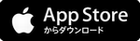iPhoneでファイルを圧縮解凍できるアプリ「Easy Zip」を使って、ギガファイル便でまとめたZIPファイルを開いたり、動画・音楽をダウンロードして保存する方法をご紹介します。
ギガファイル便はメールで送れないような大容量のファイルを送信するのに便利です。もちろん、スマホ同士でファイルをやりとりすることもできます。

しかし、ギガファイル便から送った動画をiPhoneでダウンロードすると、再生はできても保存ができなかったり、写真をまとめてZIPファイルにすると開けないという問題があります。
iPhoneからギガファイル便のファイルをダウンロードしたり、動画や音楽を保存するなら、ファイルの圧縮解凍や動画などのファイル管理ができるiPhoneアプリ Eazy Zip を使うと便利です。
ギガファイル便でまとめたZIPファイルは、スマホでは開くことはできませんが、Eazy Zip はiPhone上でファイルの圧縮解凍ができるので、ZIPファイルでも開くことができます。
また、Eazy Zip には「Gigafile download assistance」という機能があり、ブラウザでギガファイル便のURLを開くと、自動的に動画や音楽をダウンロードして保存してくれます。
iPhoneのカメラロールに保存したり、他のアプリに送信することも可能です。ギガファイル便のZIPファイルをダウンロードしたり、動画・音楽を保存するなら、Eazy Zip がオススメですよ。
※ 最近iPhone向けにギガファイル便公式アプリが登場して、iPhoneで大容量ファイルのダウンロードやアップロードが簡単にできるようになりました。
ギガファイル便でアップロードする機会が多い方には、Eazy Zipよりこちらをオススメします。

公式アプリにはバックグラウンドダウンロード機能や通知ダウンロード機能が追加されているので、ブラウザでギガファイル便を開くよりも使いやすくなっています。
ギガファイル便のZIPファイルをiPhoneで開く
では、iPhoneでギガファイル便のZIPファイルをダウンロードしてみましょう。
ギガファイル便のZIPファイルをiPhoneで「まとめてダウンロード」すると、単にZIPファイルが開くだけで、解凍して中身を確認することができません。

これはiPhoneにZIPファイルを解凍する機能がないためです。ここから先はファイルを圧縮解凍するためのアプリが必要なので、App Store から Easy zip をダウンロードしてください。
改めてギガファイル便からダウンロードして、ZIPファイルの「”ファイル”で開く」をタップすると、「Easy Zipにコピー」という項目が追加されています。

Easy Zip 内に表示されたZIPファイルをタップして「解凍」してください。
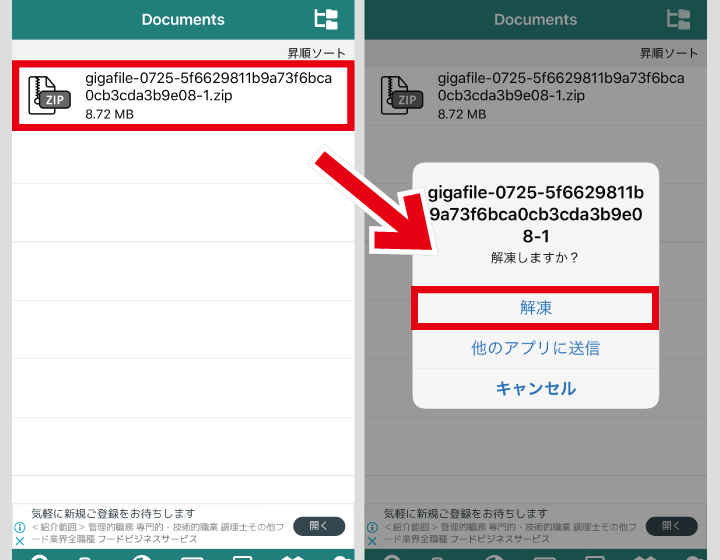
あとは解凍されたフォルダ内の写真や動画を確認しましょう。

写真や動画をタップするとメニューが開くので、「このアプリで開く」でプレイヤーを開いたり、「他のアプリに送信」からiPhoneのカメラロールに「画像を保存」することもできます。

Easy Zip にはファイル管理機能もあるので、新しいフォルダを作成してアプリ内で写真や動画を整理するのもよいでしょう。
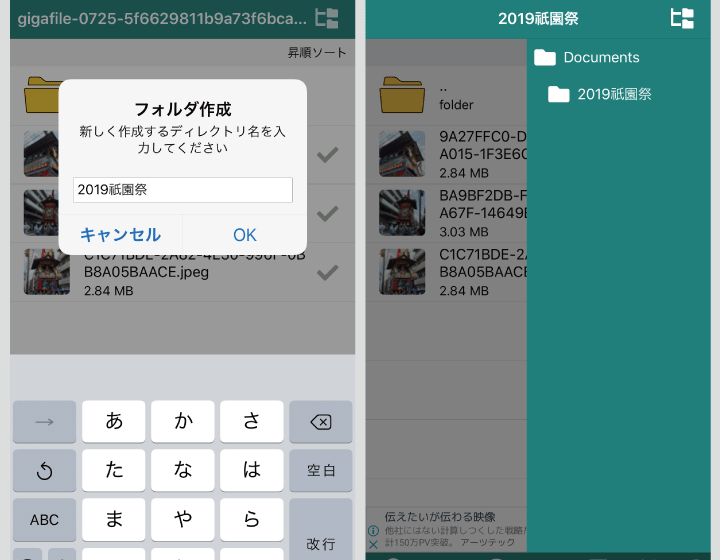
あと、一度Easy Zipを使うと、その後は直接ZIPファイルを開けるようになるので便利です。

ギガファイル便で送った動画や音楽を保存する
ギガファイル便からiPhoneに動画や音楽を送ると、ダウンロードしても再生はされますが、保存はできません。こんな時は Eazy Zip のブラウザを使います。
Eazy Zip には「Gigafile download assistance」というギガファイル便のダウンロード支援機能があり、ブラウザからURLを開くと、自動的に動画や音楽をダウンロードして保存してくれます。
では、ギガファイル便で送った動画や音楽をiPhoneで保存しましょう。まずはEazy Zip の下メニューからブラウザを開いて、ダウンロードURLを貼り付けます。

URLを開くと「Gigafile download assistance」が起動します。「ダウンロード」をタップすると、ギガファイル便を経由せずにそのままダウンロードが始まります。

ダウンロードが完了したら、ブラウザを閉じればOKです。「Documents」にダウンロードした動画や音楽ファイルが保存されています。

あとは同じように「このアプリで開く」から動画や音楽を再生したり、「他のアプリに送信」でiPhoneに保存してください。

ギガファイル便のダウンロードはEazy Zipで
iPhoneで動画や音楽を保存する時は「Clipbox」というアプリを使っていましたが、著作権違反の問題があったようで、2018年5月からダウンロードできなくなっています。
代わりのアプリは「Documents」などもありますが、個人的にはEasy Zipの方が好みですね。
Easy Zip は元々ファイル圧縮解凍のためのアプリですが、iPhoneでギガファイル便のファイルをダウンロードしたり、動画や音楽を保存する用途にも使えます。
他にもエクセルやワード、PDFなどのドキュメントもアプリ内で閲覧できるので、iPhoneにインストールしておくと便利ですよ。ぜひ一度 Easy Zip を使ってみてください。
ギガファイル便の使い方をはじめ、iPhone版ギガファイル便公式アプリの活用方法を以下で紹介しています。